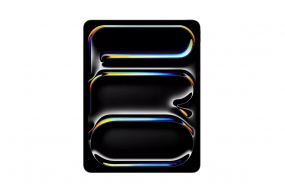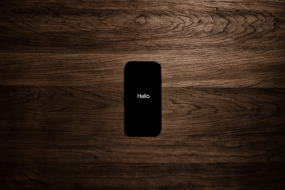Kompüteriniz daim yeni məlumatları öyrənir və sonra onları hard diskdə saxlayır. Messencerlərdə söhbətlər, göndərilən fayllar, veb-səhifələrə yüklənmiş şəkillər, mətn, e-kitabların üz qabığı, musiqi albomları – bütün bunlar gələcək seanslar zamanı yükləmələri xeyli sürətləndirir, ancaq eyni zamanda daha çox yer tutur. Lazımsız faylların harada saxlandığını və sistemə zərər vermədən keşi necə təmizləmək haqqında yazmışıq.
Başlıqlar
Keş nədir?
Bu barədə “iPhone-da keşi necə və niyə təmizləmək olar?” bloqumuzda artıq danışmışıq. MacBook-da da oxşar prinsip var.
Keş – əməliyyat sisteminin brauzerdə və proqramlarda işləyərkən yaratdığı müvəqqəti fayllardır. Buna görə də bir neçə növ keş var: sistem, proqram təminatı və brauzer.
Bəzi proqramlar yığılmış faylları özbaşına silir. Elə kiçik yaddaşa sahib olanlar da var ki, onu silməklə heç nə baş verməyəcək – məsələn, “Maps. Lakin bəzi proqramlar (məsələn, foto və videoredaktorları) o qədər çox fayl saxlayır ki, o, əməliyyat sistemini çox yükləyir və onun işini ləngidir.
Yeri gəlmişkən, hard diskdə boş yerin olmaması ilə yanaşı, kompüterinizdəki keşi təmizləməyə dəyər, əgər:
– istifadəçi adları və parollar kimi müxtəlif veb-saytlardan şəxsi məlumatları silmək istəyirsinizsə;
– köhnəlmiş məlumatları yükləyən veb-səhifələrin göstərilməsində problemlər varsa.
Ancaq kompüterdə hər hansı bir manipulyasiya etməzdən əvvəl mütəxəssislər faylların ehtiyat nüsxəsini yaratmağı məsləhət görürlər. Mac-də quraşdırılmış “Time Machine” proqramı mühüm bir şeyi sildiyiniz və faylı bərpa etmək istədiyiniz halda sizi sığortalayacaq.
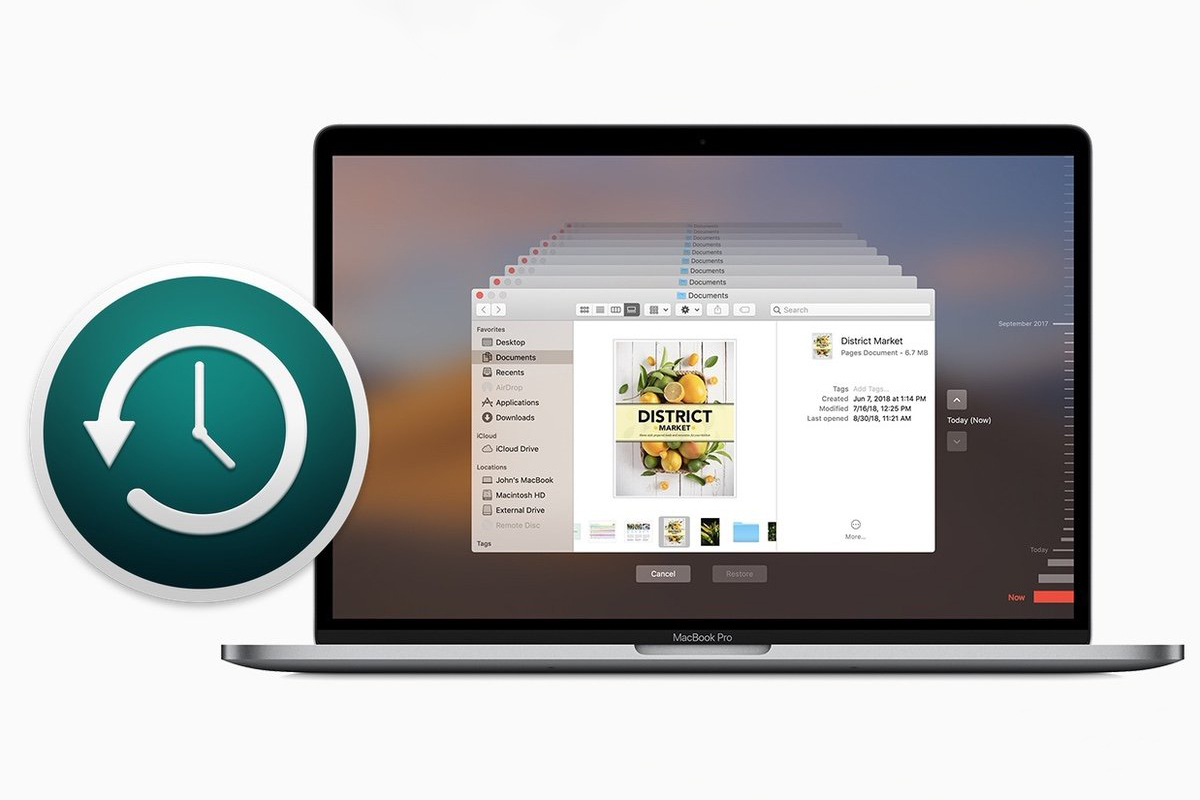
Mac-da keşi manual şəkildə necə təmizləmək olar?
MacOS sistemində yığılmış keşi özünüz təmizləmək üçün aşağıdakı yolu izləyin.
- Mac-da işləyən bütün proqramları bağlayın.
- Dock-da proqram ikonasına klikləməklə “Finder Explorer”ı işə salın.
- Daha sonra “Go to Folder” – “Library” – Caches” yolunu izləyin.
- Silmək istədiyiniz fayl və qovluqları seçin və sonra onları zibil qutusuna dartın.
- Zibil qutusunu boşaldaraq faylları Dock-dakı zibil qutusundan həmişəlik silin.
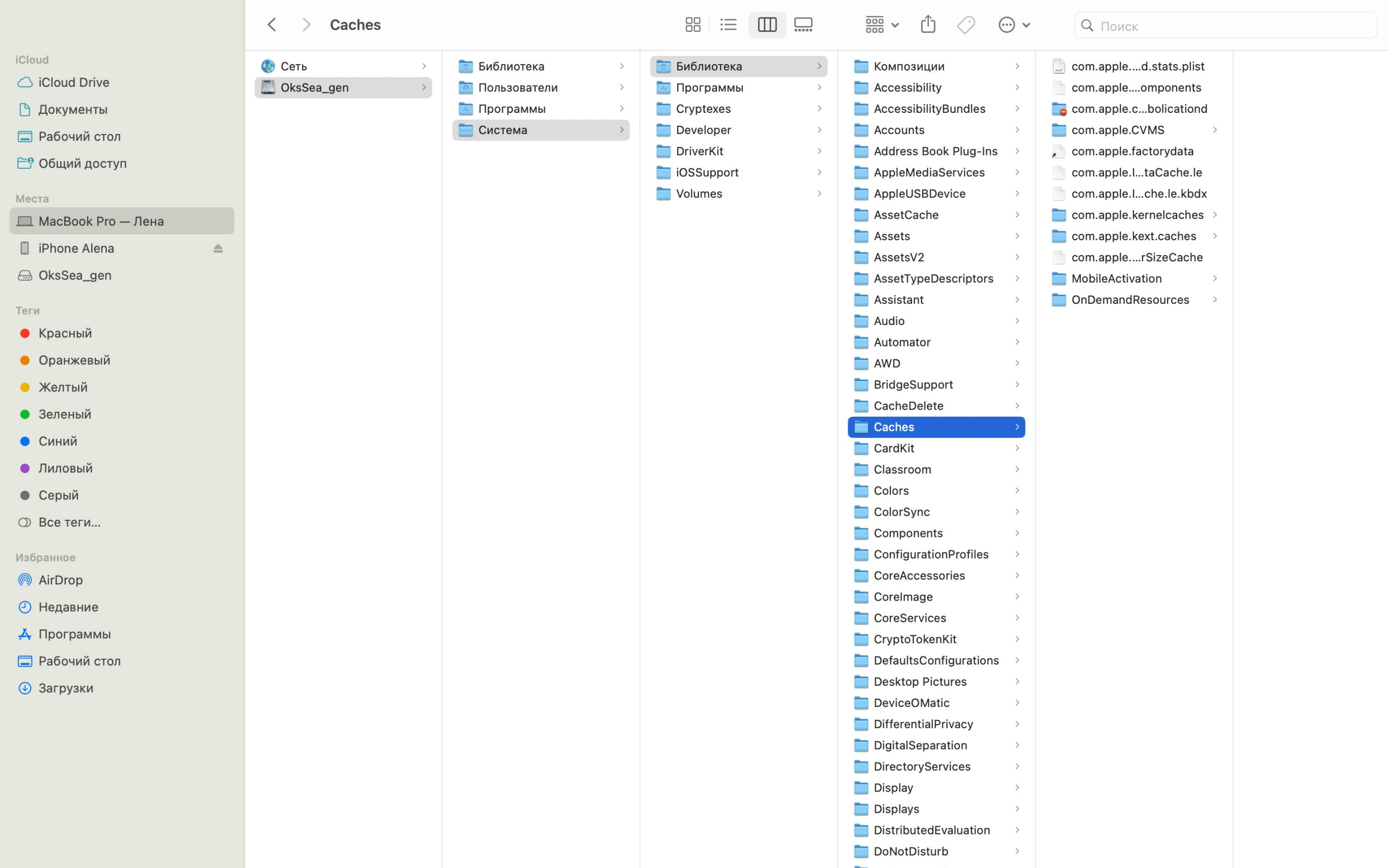
Əksər hallarda, “Caches” qovluğundan faylların silinməsi pis bir şeyə səbəb ola bilməz. Narahat olmaq üçün heç bir səbəb yoxdur, xüsusən də ehtiyat nüsxəsini yaratmısınızsa. (Etmisiniz, hə?)
Mac-də keşi bir kliklə necə təmizləmək olar?
Bir çox proqramınız varsa və buna görə də keş yığılıbsa, onu manual şəkildə təmizləmək çox vaxt apara bilər. Xüsusi CleanMyMac X təmizləmə proqramından istifadə etsəniz, prosesi sürətləndirə və lazımi məlumatların itirilməsinin qarşısını ala bilərsiniz.
- CleanMyMac X-i Mac-də pulsuz yükləyin.
- Onu işə salın və sol tərəfdəki menyuda “System Junk” (və ya “Service Junk”) bölməsini seçin.
- “Start” düyməsini basın.
- Skanlama tamamlandıqdan sonra “Clear” düyməsinə klikləyin.
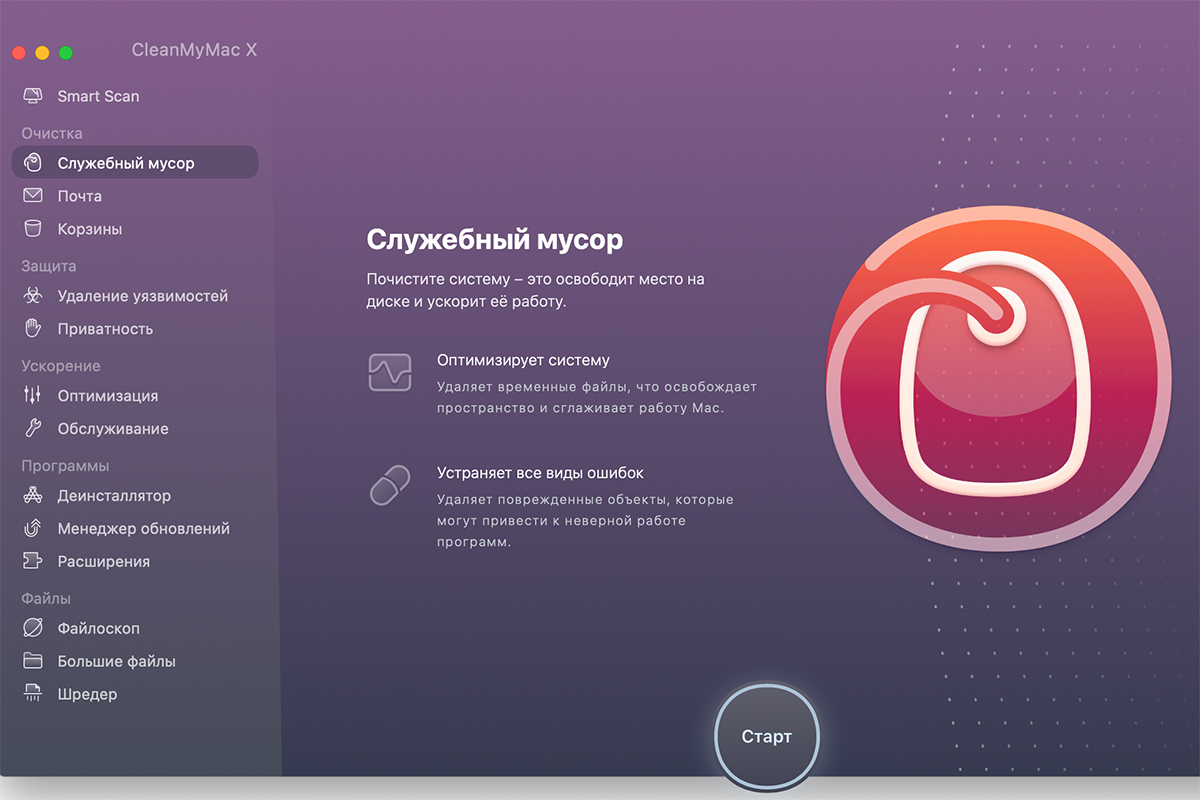
Yerin boşaldılması ilə eyni dərəcədə effektiv şəkildə məşğul olacaq bir çox başqa proqramlar var. Məsələn, OnyX və ya CCleaner.
Mac-də Safari keşini necə təmizləmək olar?
- Safari brauzerini açın.
- Safari menyusuna keçin – “Preferences”.
- “Add-ons” bölməsini açın və pəncərənin altındakı “Show the Develop menu in the menu bar” qutusunu aktivləşdirin.
- Ekranın yuxarı hissəsindəki “Develop” menyusuna keçin və “Clear Caches”ə klikləyin.
Vacib! Əksər istifadəçilər sadəcə tarixi təmizləməyə alışıblar, lakin “Safari – History – Clear History” metodu o qədər də kəskin deyil və şəxsi məlumatları silmir.
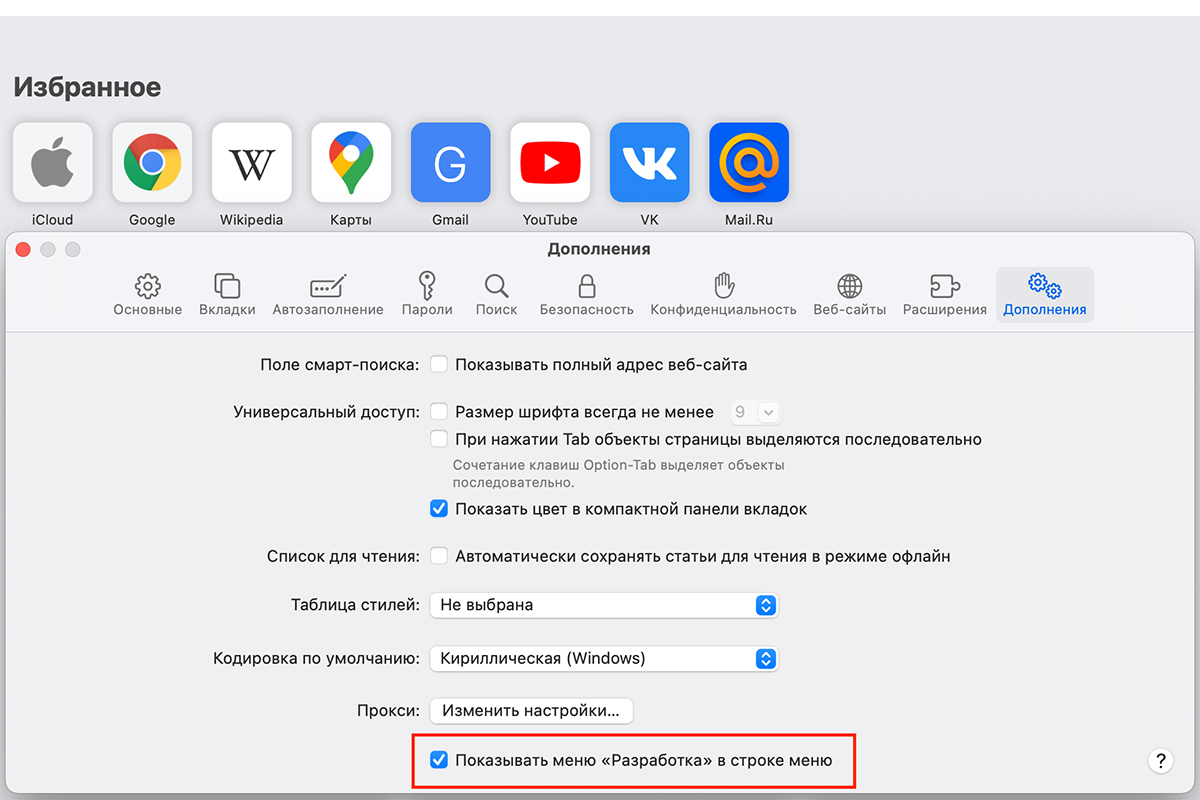
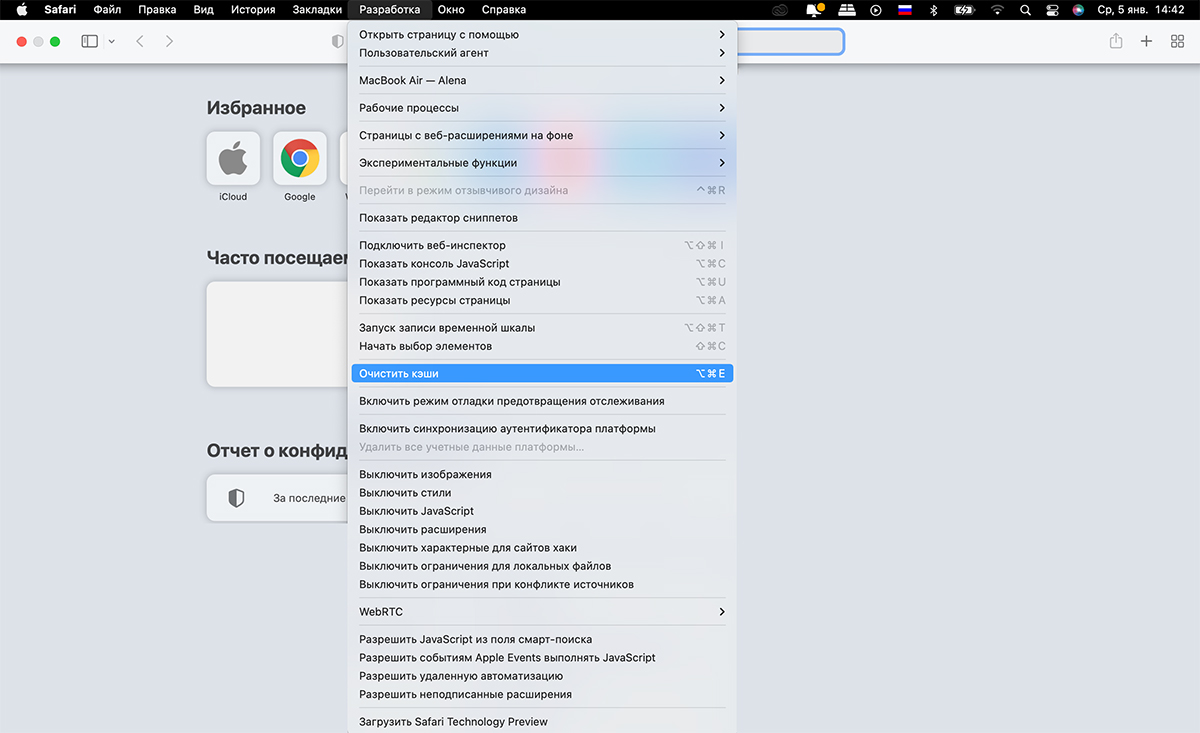
Safari ilə yanaşı, Google Chrome və Firefox-da da işləyirsinizsə, zaman keçdikcə onlarda da keş toplanacaq. Əməliyyat prinsipi eynidir.
“Safari – “History” – “Clear History” yolu ilə mövcud olan tarixin sadə təmizlənməsi yuxarıda təsvir edilən üsuldan fərqlidir. Beləliklə, inkişaf rejimində keşi təmizləyərkən Mac müəyyən məlumatları saxlamağa davam edir: məsələn, “History”, “Bookmarks”, “Downloads” məlumatlarına toxunulmayacaq.
Google Chrome-da keşi necə təmizləmək olar?
- Chrome brauzerini işə salın.
- “Settings” – “Privacy and Security” bölməsinə keçin.
- “Clear history”ni seçin.
- Bütün zəruri təsdiq qutularının seçildiyinə əmin olun və “Delete data” düyməsini basın.
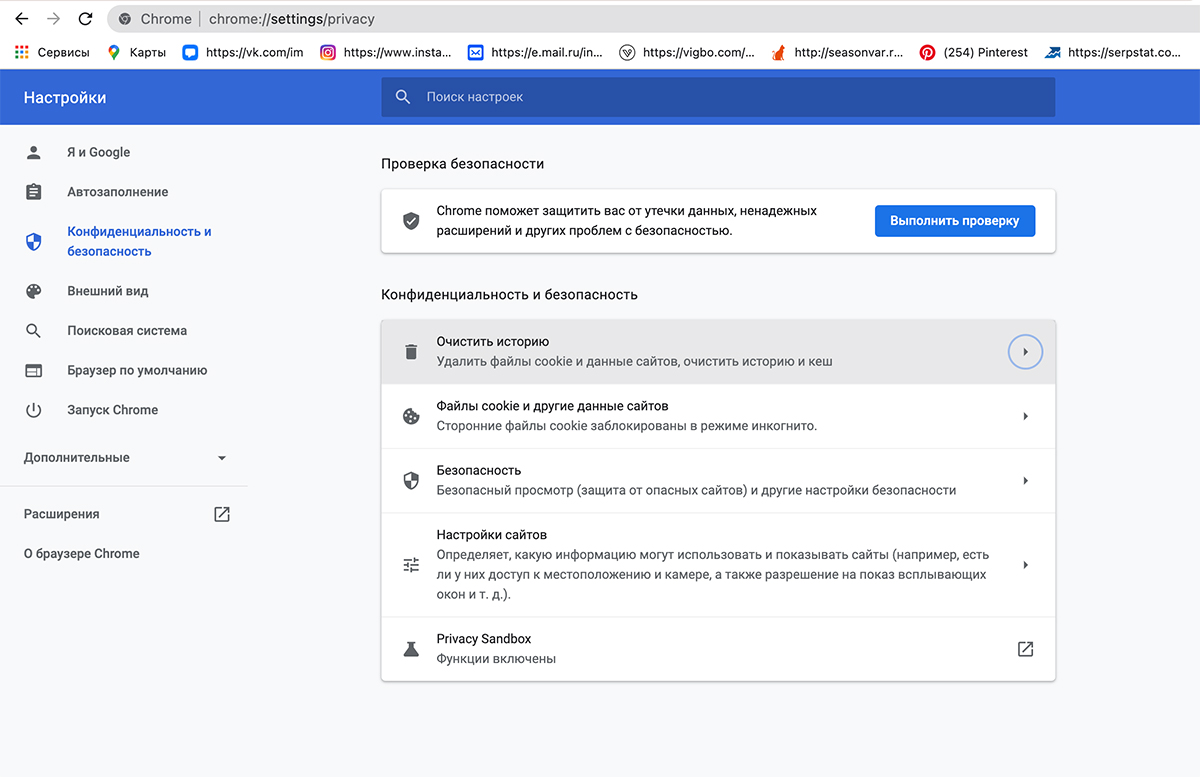
Diskdə yeriniz az qalıbsa, bloqumuz kompüterinizdə qiymətli yeri təmizləməyə kömək edəcək. Bundan sonra Mac tez və düzgün işləyəcək.
HƏMÇİNİN OXUYUN:
iPhone-da keş yaddaşı necə və niyə təmizləmək lazımdır?
Göndərilmələrə abunə olun, yeni aksiyalar və xüsusi qiymətlər barədə ilk məlumatları əldə edin!
Son bloqlar
iPhone 17 Pro Max və iPhone 17
- 06.01.2026
- 8 min read
2026-cı ildə iPhone-u necə seçməli: hansı modeli
- 30.12.2025
- 8 min read
iPhone üçün həyatı asanlaşdıran 2026-ci ilin top-5
- 23.12.2025
- 8 min read